Punkte aus Ascii Daten importieren
Wählen Sie im Importmanager den Datenimport "ASCII". Folgen Sie den Schritten unter
Auf den weiteren Einstellungsseiten setzen Sie Ascii spezifische Einstellungen:
Mapping
Mit Hilfe der Konvertierungstabelle wird das Mapping der Spalten, der Ascii-Datei, zu den Attributen/Feldern in GeoMapper durchgeführt.
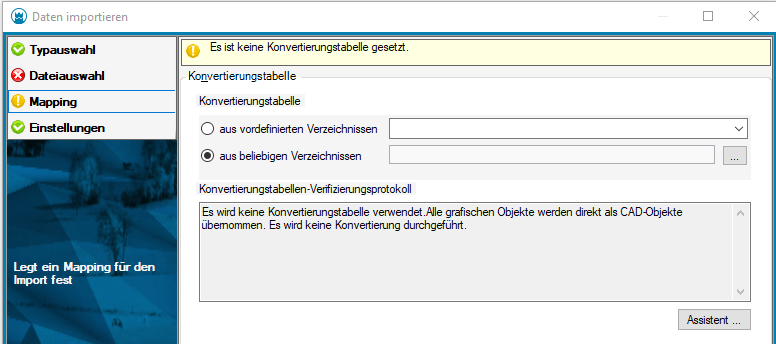
Wählen Sie eine Mapping-Datei aus:
- Aus einem vordefinierten Verzeichnis

Hier finden Sie die Mappingdateien, die mit GeoMapper oder einer seiner Fachschalen installiert bzw. Mappingdateien, die in einem zentralen Firmenverzeichnis abgelegt wurden. - Aus einem beliebigen Verzeichnis mit dem Button ... :
Wenn Sie sich eine eigene Mapping-Datei angelegt haben, wählen Sie diese direkt aus.
Neues Mapping erstellen:
Durch Klick auf den Button Assistent ... erstellen Sie eine neue Konvertierungstabelle. Nähere Informationen finden Sie hier ...
| ⚠ | Werden mehrere ASCII-Dateien gewählt, müssen diese inhaltlich gleich aufgebaut sein! |
Einstellungen
Hier können Sie weitere Import Einstellungen setzen, diese Einstellungen sind optional.
Konfliktauflösung
Punkt- und Flächenbezeichnungen müssen eindeutig sein. Es stehen folgende Optionen bei Namensgleichheit zur Verfügung:
Umbenennen : Die importiereten Punkte und Flächen werden mit dem Präfix bzw. Suffix umbenannt. Die bestehenden Objekte bleiben unverändert erhalten.
Vorrang bestehender Punkt : Der in der Datei existierende Punkt bleibt bestehen, das Objekt aus der Quelle wird ignoriert.
Vorrang neuer Punkt : Der neu importierte Punkt ersetzt den bestehenden Punkt.
Interaktiv lösen : Sie erhalten einen Kollisionsdialog, in dem Sie für jeden Punkt entscheiden, ob die Punkte aus GeoMapper oder aus der Quelle verwendet werden sollen.
| ⚠ | Bei gleichnamigen Flächen werden die importierten Flächen mit dem Präfix bzw. Suffix umbenannt. Sind die beiden Werte leer, wird die Fläche nicht importiert. Es bleibt die alte Fläche erhalten. |
Protokollierung
Legt fest, ob ein detailliertes Protokoll für die importierten Objekte generiert werden soll, oder nur eine Zusammenfassung.
Punkte
- Region importieren: Legt fest, ob bei Punkten das Namensfeld Region importiert oder ignoriert werden soll.
Geländemodell
Die Eigenschaft Zielmodell gibt an, dass die importierten Punkte dem gewählten Geländemodell zugewiesen werden.
| ⓘ | Diese Eigenschaft ist nur bei aktivierter Geländemodell -Fachschale (und wenn das Projekt bereits Geländemodelle enthält) vorhanden. Hier können Sie ein beliebiges, lokales Geländemodell (kein Referenzmodell ) auswählen, dem die Punkte zugeordnet werden. Standardmäßig ist die Einstellung gesetzt. |
Drücken Sie Fertigstellen , um den Export abzuschließen. Es wird ein Dialog geöffnet, der den Status des Imports anzeigt.



